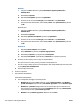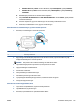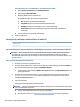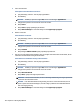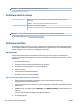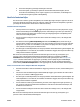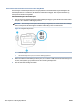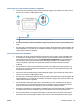User Manual
c. I printersoftware, skal du klikke på Udskriv, scan og fax , og derefter på Vedligeholdelse af
printeren for at få adgang til Printerværktøjskasse.
d. I Printerværktøjskasse skal du klikke på Juster skrivehoveder på fanen Enhedstjenester.
Printeren udskriver et justeringsark.
5. Udskriv en diagnosticeringsside, hvis patronerne ikke er ved at løbe tør.
Sådan udskrives en testside fra printersoftware
a. Læg nyt hvidt Letter-, A4- eller Legal-papir i papirbakken.
b. Åbn HP-printersoftwaren. Se Åbn HP-printersoftwaren (Windows) for at få ere oplysninger.
c. I printersoftware, skal du klikke på Udskriv, scan og fax , og derefter på Vedligeholdelse af
printeren for at få adgang til printerværktøjskassen.
d. Klik på Print Diagnostic Information (Udskriv diagnosticeringsoplysninger) under fanen Device
Reports (Enhedsrapporter) for at udskrive en diagnosticeringsside.
6. Tjek den blå, magenta, gule og sorte boks på diagnosticeringssiden. Hvis der er streger i de farvede eller
sorte bokse, eller der mangler blæk i dele af dem, skal du udføre en automatisk rensning af
blækpatronerne.
Sådan renses skrivehovedet via printersoftware
a. Læg nyt hvidt Letter-, A4- eller Legal-papir i papirbakken.
b. Åbn HP-printersoftwaren. Se Åbn HP-printersoftwaren (Windows) for at få ere oplysninger.
c. I printersoftware, skal du klikke på Udskriv, scan og fax , og derefter på Vedligeholdelse af
printeren for at få adgang til Printerværktøjskasse.
d. Klik på Rens skrivehoveder på fanen Enhedstjenester. Følg vejledningen på skærmen.
7. Kontakt HP Support, hvis rensning af skrivehovedet ikke løser problemet. Gå til www.hp.com/support .
På dette websted nder du oplysninger og værktøjer, som kan hjælpe dig med at rette mange
almindeligt forekommende printerproblemer. Hvis du bliver bedt om det, skal du vælge land/område og
derefter klikke på Alle HP-kontaktpersoner for at få oplysninger om, hvordan du kontakter teknisk
support.
Sådan forbedres udskriftskvaliteten (OS X)
1. Kontroller, at du bruger originale HP-patroner.
2. Kontroller papirtypen.
Den bedste udskriftskvalitet opnås med HP-papir i høj kvalitet eller papir, der overholder ColorLok®-
standarden. Se Grundlæggende oplysninger om papir for at få ere oplysninger.
Sørg altid for, at det papir, du udskriver på, ligger adt. Brug HP Advanced Photo Paper for at få de
bedste resultater ved udskrivning af billeder.
Opbevar specialmedier i den oprindelige emballage eller i en plasticpose, der kan lukkes, på en plan
ade og på et køligt, tørt sted. Når du er klar til at udskrive, skal du kun tage den mængde papir ud, du
har tænkt dig at bruge med det samme. Læg det tiloversblevne papir tilbage i plastikposen. På den
måde undgår du, at fotopapiret krøller.
3. Vælg den korrekte papirtype og udskriftskvalitet i dialogboksen Udskriv.
4. Kontroller de forventede blækniveauer for at se, om blækpatronerne er ved at løbe tør for blæk.
Udskrift printerpatronerne, når de er ved at løbe tør for blæk.
DAWW Problemer med at printe 121